Windows 10 Netzwerk einrichten: Heimnetzgruppe perfekt im Griff
Wenige Mausklicks genügen, um mit Windows 10 ein Netzwerk einrichten zu können. Mit den Heimnetzgruppen hält das Betriebssystem dafür eine ideale Lösung parat.

- Windows 10 Netzwerk einrichten: Heimnetzgruppe perfekt im Griff
- Windows 10 Netzwerk: Heimnetzgruppe einrichten
- Windows 10 Netzwerk einrichten: Heimnetzgruppen und Problemlösung
- Windows 10: Gemeinsames Netzwerk mit Mac OS und Linux
- INFO: Neuheiten in Windows 10 und praktische Netzwerk-Tools
Die Mitgliedschaft im Windows-eigenen Netzwerk-Club, der sogenannten Heimnetzgruppe, bringt einige Vorteile mit sich: Zum einen können alle Teilnehmer der Heimnetzgruppe Netzwerkgeräte gemeinsam nutzen und sich damit zum Beispiel einen Drucker miteinander teilen. Zum anderen dürfen sie auf sämtl...
Die Mitgliedschaft im Windows-eigenen Netzwerk-Club, der sogenannten Heimnetzgruppe, bringt einige Vorteile mit sich: Zum einen können alle Teilnehmer der Heimnetzgruppe Netzwerkgeräte gemeinsam nutzen und sich damit zum Beispiel einen Drucker miteinander teilen. Zum anderen dürfen sie auf sämtliche Ordner zugreifen, die andere Teilnehmer freigegeben haben, und damit auf alle darin enthaltenen Daten. Das können zum Beispiel Word- oder Excel-Dokumente für die Arbeit in kleinen Teams sein oder die MultimediaSammlung, die allen Familienmitgliedern zur Verfügung stehen soll.
Weil die freigegebenen Verzeichnisse direkt als Netzlaufwerke im Windows-Explorer erscheinen, können Sie die Dateien nicht nur besonders einfach aufrufen, sondern auch komfortabel untereinander austauschen. Das macht es dann beispielsweise auch nicht mehr erforderlich, Dateien umständlich per USB-Stick von einem Rechner zum anderen zu transportieren. Im Folgenden zeigen wir Ihnen am Beispiel von Windows 10, wie Sie eine Heimnetzgruppe einrichten und verwalten. Bei früheren Windows-Versionen ist das Vorgehen sehr ähnlich, aber nicht immer identisch. Das liegt daran, dass Microsoft die Menüs für die Netzwerkeinstellungen immer wieder leicht geändert oder an eine andere Stelle der Systemsteuerung gerückt hat.
Richtiger Netzwerktyp für Heimnetzgruppen: das private Netzwerk
Windows kennt drei Typen von Netzwerken: private Netzwerke, öffentliche Netzwerke und Domänennetzwerke. Wichtig für unsere Zwecke ist der erste Typ: Private Netzwerke sind Netzwerke in den eigenen vier Wänden oder am Arbeitsplatz – also genau der Netzwerktyp, den man für das Heim- oder ein Arbeitsplatz-Netzwerk benötigt. Teilnehmer an einem privaten Netzwerk kennen sich beziehungsweise vertrauen sich untereinander. Das spiegelt sich in der Rechnerkonfiguration wider: Die Computer können sich gegenseitig erkennen und einer Heimnetzgruppe angehören. Das Gegenteil von einem privaten Netzwerk ist ein öffentliches Netzwerk, zum Beispiel ein WLAN-Hotspot in einem Café oder Restaurant. Hier wird aus Sicherheitsgründen auf maximale Abschottung gesetzt: Die Netzwerkerkennung ist ausgeschaltet, und Heimnetzgruppen sind nicht verfügbar. Der dritte Netzwerktyp, das Domänennetzwerk, findet sich üblicherweise nur in Unternehmen. Hier melden sich Anwender über einen Domänen-Controller am Firmennetzwerk an, der ihnen mittels Active Directory individuelle Netzwerk-Ressourcen zuweist.
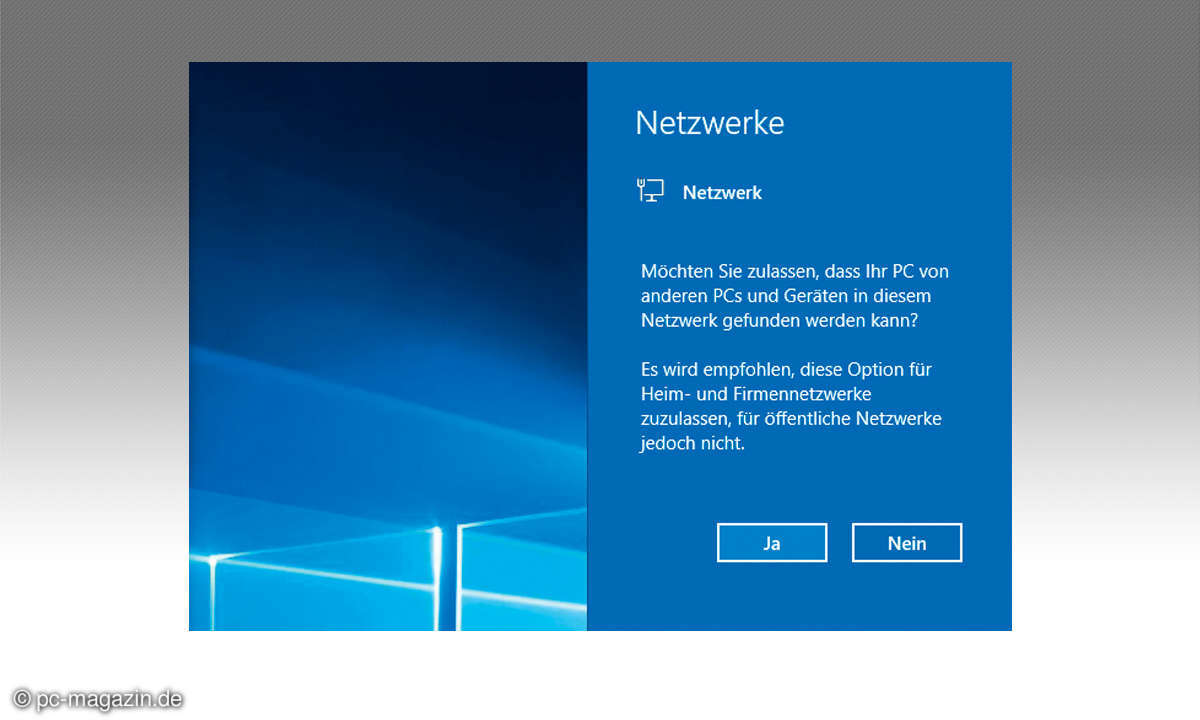
Windows für private Netzwerke konfigurieren
Der Router fungiert als zentrale Schnittstelle für die Heimnetzgruppe. Alle zu vernetzenden Rechner müssen daran angeschlossen werden, entweder physisch per LAN-Kabel oder, sofern es der Router unterstützt, drahtlos per WLAN-Verbindung. Wenn ein Windows-10-Rechner zum ersten Mal an ein lokales Netzwerk angeschlossen wird – zum Beispiel weil ein Bekannter oder Arbeitskollege sein neues Notebook mitbringt –, blendet Windows 10 am rechten Bildschirmrand diese Frage ein: Soll Ihr PC von anderen PCs und Geräten in diesem Netzwerk gefunden werden? Weil es sich bei Ihrem Netzwerk um ein privates Netzwerk und damit um ein vertrauenswürdiges Netzwerk handelt, muss die Antwort Ja lauten: Der Rechner wird nicht direkt mit dem Internet verbunden, sondern ist vom Router geschützt. Daher schaltet Windows 10 für diese Netzwerkverbindung auch seine Personal Firewall ab.
Klickt man aus Versehen auf eine andere Stelle des Desktops, verschwindet der Dialog, und Windows 10 interpretiert das als ein Nein . Dann behandelt das Betriebssystem den Rechner so, als würde er ein öffentliches Netzwerk nutzen. In diesem Fall bleibt die Personal Firewall aus Sicherheitsgründen aktiv, und der Rechner kann auch nicht von anderen Geräten gefunden werden – also genau das, was man für die Heimnetzwerkgruppe nicht braucht. Windows 10 lässt sich aber schnell eines Besseren belehren: Rufen Sie die Netzwerkeinstellungen über Windows + I und Netzwerk und Internet auf. In der linken Spalte wählen Sie Ethernet und klicken in der rechten Fensterhälfte unter Ethernet auf die angezeigte Netzwerkverbindung. Steht dort der Schieberegler bei Dieser PC soll gefunden werden auf Aus , arbeiten Sie in einem öffentlichen Netzwerk. Schieben Sie ihn auf Ein , behandelt Windows 10 die Verbindung als privates Netzwerk. Haben Sie den Rechner per WLAN verbunden, ist das Vorgehen fast gleich. Einziger Unterschied: Unter Ethernet erscheint dann statt Dieser PC soll gefunden werden die Zeile Geräte und Inhalte suchen.













